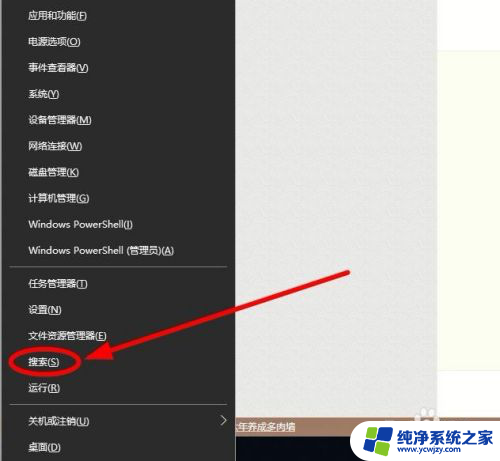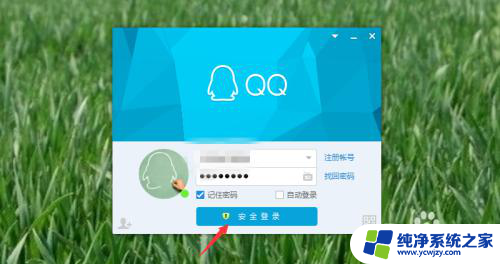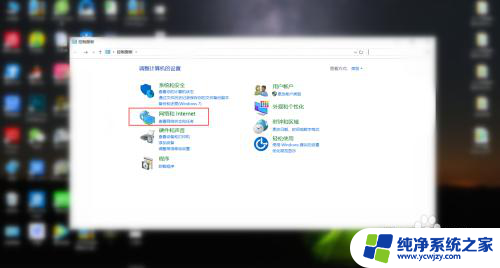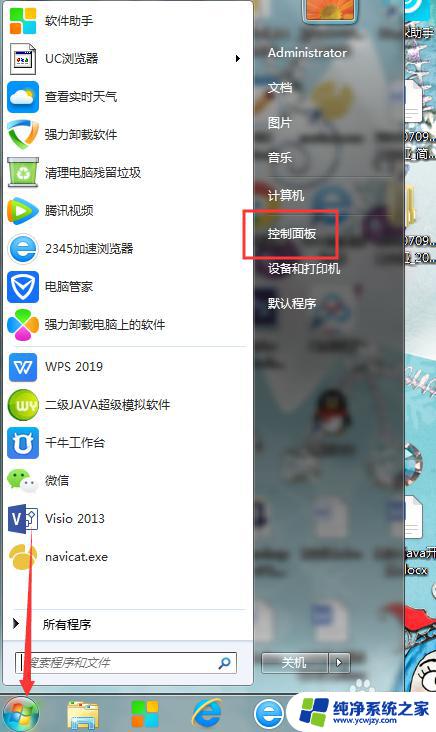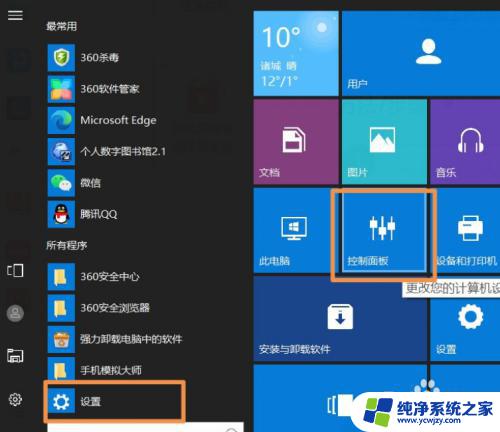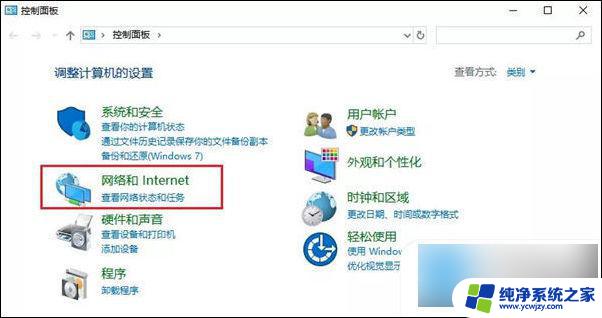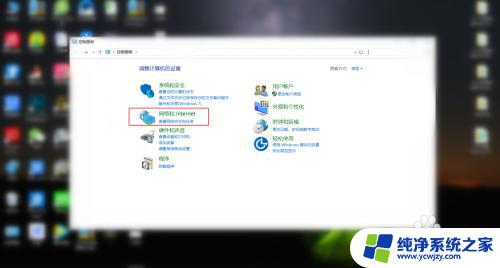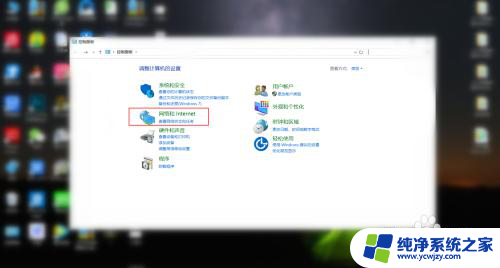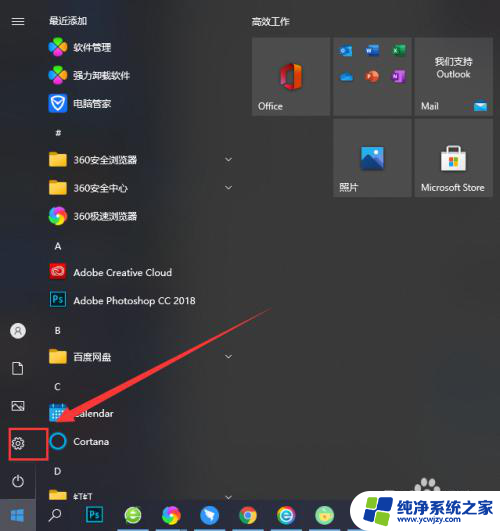如何阻止笔记本电脑弹出广告 如何彻底关闭笔记本电脑弹窗广告
更新时间:2023-12-26 14:00:48作者:xiaoliu
笔记本电脑作为我们日常生活不可或缺的工具,却常常让我们烦恼不已的是弹出的烦人广告,这些广告不仅干扰了我们正常的工作和学习,还可能导致系统运行缓慢、个人信息泄露等问题。我们迫切需要了解如何有效地阻止笔记本电脑弹出广告,并彻底关闭这些令人讨厌的弹窗广告。在本文中将为大家介绍一些简单但实用的方法,帮助您摆脱笔记本电脑广告困扰,保障您的使用体验和个人隐私安全。
步骤如下:
1.打开电脑上的【控制面板】。
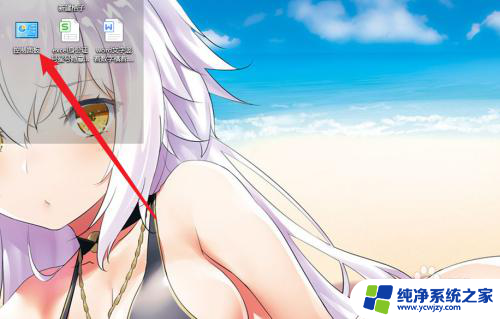
2.点击控制面板中的【管理工具】。
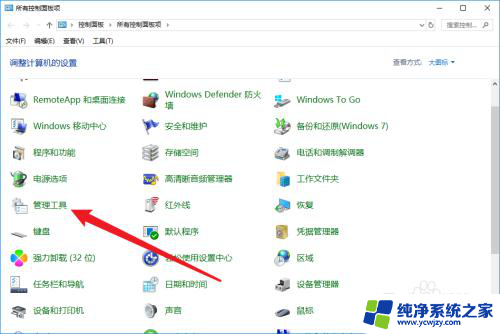
3.点击列表中的【任务计划程序】选项。
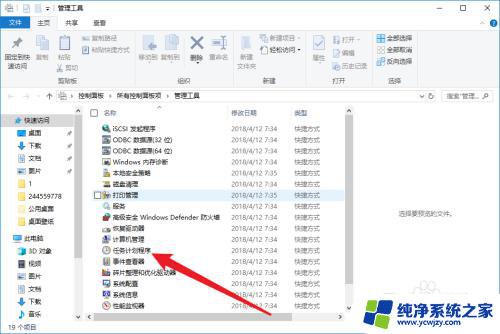
4.点击【任务计划程序库】选项。
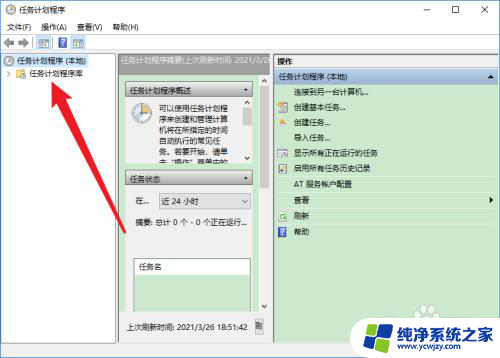
5.找到并右击弹窗广告程序计划。
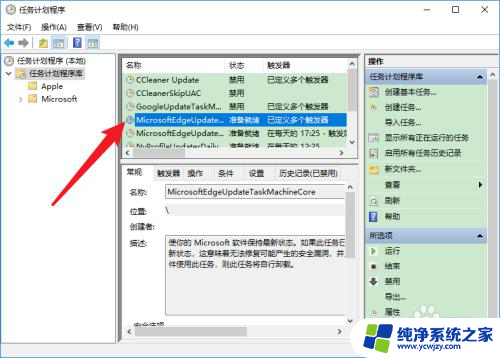
6.最后点击【禁用】选项即可。
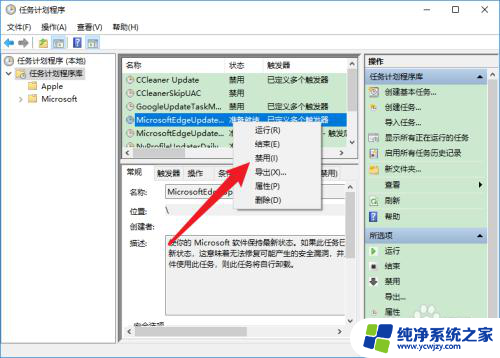
7.如果在计划列表中没有找到,可以自己新建弹窗广告任务计划。然后再将任务计划进行禁用,这样弹窗广告就不会运行了。
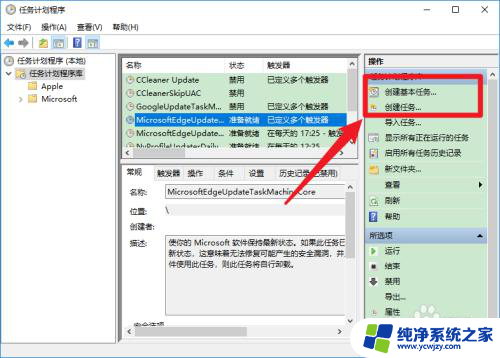
以上就是如何阻止笔记本电脑弹出广告的全部内容,如果你也遇到同样的情况,赶紧参照小编的方法来处理吧,希望能对大家有所帮助。